如何取消显示“本地连接”图标并加快联网速度! 取消显示“本地连接”图标并加快联网速度的方法。
时间:2017-07-04 来源:互联网 浏览量:
今天给大家带来如何取消显示“本地连接”图标并加快联网速度!,取消显示“本地连接”图标并加快联网速度的方法。,让您轻松解决问题。
家用电脑在未经设置的情况下,每次开机时系统托盘处会出现“本地连接“图标,且”宽带连接“程序需要等待”本地连接”完成连接后才能进行联网。具体方法如下:
1去掉系统托盘的图标:1.鼠标找到“网上邻居”图标,并右键选择“属性”;
2.这时跳出“网络连接”窗口,鼠标找到“本地连接”图标,并右键选择“属性”;
3.在“本地连接 属性”对话框中,将“连接后在通知区域显示图标”复选框的“√”去掉;
4.点击“确定”按钮即可。
2 3
3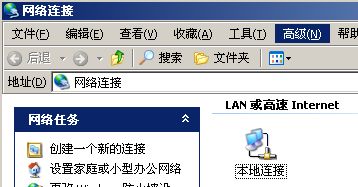 4
4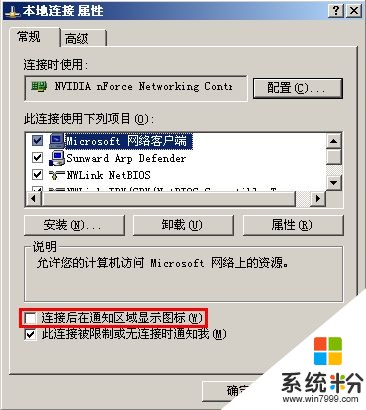 5解决因“本地连接”造成的开机时联网等待:
5解决因“本地连接”造成的开机时联网等待:6
1.鼠标找到“网上邻居”图标,并右键选择“属性”;
72.在跳出“网络连接”窗口中,鼠标找到“本地连接”图标,并右键选择“属性”;
83.在“本地连接 属性”对话框中,找到“此连接使用下列项目”菜单;
94.选择“Internet协议(TCP/IP)”,并点击“属性”按钮;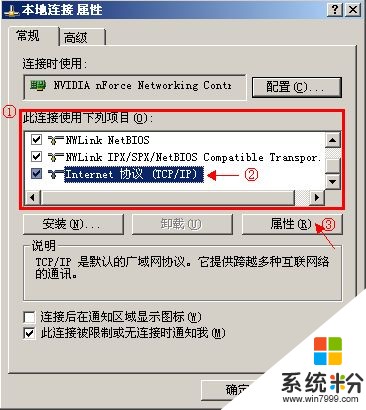 10
105.这时跳出“Internet协议(TCP/IP)属性”对话框;
116.选择“使用下面的IP地址”单选框;
127.其中“IP地址”中填写:192.168.1.2,“子网掩码”填写:255.255.255.0,“默认网关”填写:192.168.1.1;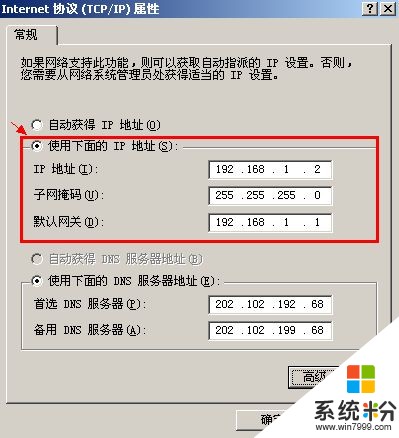 13
138.点击“确定”按钮即可。
以上就是如何取消显示“本地连接”图标并加快联网速度!,取消显示“本地连接”图标并加快联网速度的方法。教程,希望本文中能帮您解决问题。
我要分享:
相关教程
- ·网络本地连接图标不见了怎么解决 网络本地连接图标不见了怎么处理
- ·笔记本电脑增加显示器 笔记本电脑如何连接显示器并扩展显示
- ·电脑本地连接显示未连接该怎么办 网线正常但是本地连接不对该怎么办
- ·怎样解决Windows7系统下本地连接显示网络电缆被拔出 如何解决Windows7系统下本地连接显示网络电缆被拔出
- ·Windows7能上网但网络图标显示正在连接如何解决 Windows7能上网但网络图标显示正在连接怎样解决
- ·WiFi无法连接,总显示正在获取IP地址怎么解决 WiFi无法连接,总显示正在获取IP地址如何解决
- ·如何把图片编辑成文件 如何将照片做成文件发送
- ·通过cmd查看ip地址 使用CMD查找本机IP地址
- ·万能钥匙电脑怎么连接wifi 电脑如何使用WiFi万能钥匙
- ·文件怎么打印a3纸 A3纸打印A4纸步骤
电脑软件教程推荐
- 1 万能钥匙电脑怎么连接wifi 电脑如何使用WiFi万能钥匙
- 2 电脑怎么打开键盘输入 电脑虚拟键盘打开方法详解
- 3 共享打印机无法找到核心驱动程序包 如何解决连接共享打印机时找不到驱动程序的问题
- 4电脑无线网总是自动断开 无线wifi频繁自动断网怎么解决
- 5word怎么显示换行符号 Word如何隐藏换行符
- 6电脑可以用热点连吗? 电脑连接手机热点教程
- 7wifi连接后显示不可上网是什么原因 手机连接WiFi但无法上网怎么办
- 8如何更改outlook数据文件位置 Outlook数据文件默认存储位置更改
- 9没装宽带用什么代替上网 不用宽带如何实现家庭无线上网
- 10苹果日历节气 苹果手机如何设置显示24节气提醒
电脑软件热门教程
- 1 使用U盘复制文件时提示磁盘空间已满如何修复 使用U盘复制文件时提示磁盘空间已满怎么修复
- 2 opporeno8怎么显示电池百分比 oppo reno8如何设置显示电量百分比
- 3 怎么用光盘安装原版win7 64位系统
- 4联通宽带如何升级100M 联通宽带升级的方法。
- 5电脑有限的访问权限连不上网怎么办 电脑连接Wifi出现有限的访问权限解决方法
- 6如何隐藏电脑里的图片
- 78k的纸打印机怎么设置 如何设置8K打印机的打印模式
- 8如何向ipad拷电影 苹果iPad拷电影技巧 向ipad拷电影 苹果iPad拷电影技巧的方法
- 9买硬盘怎么检测硬盘好坏 买硬盘检测硬盘好坏的方法
- 10如何清除手机影音的搜索记录?清除手机影音搜索记录的方法。
